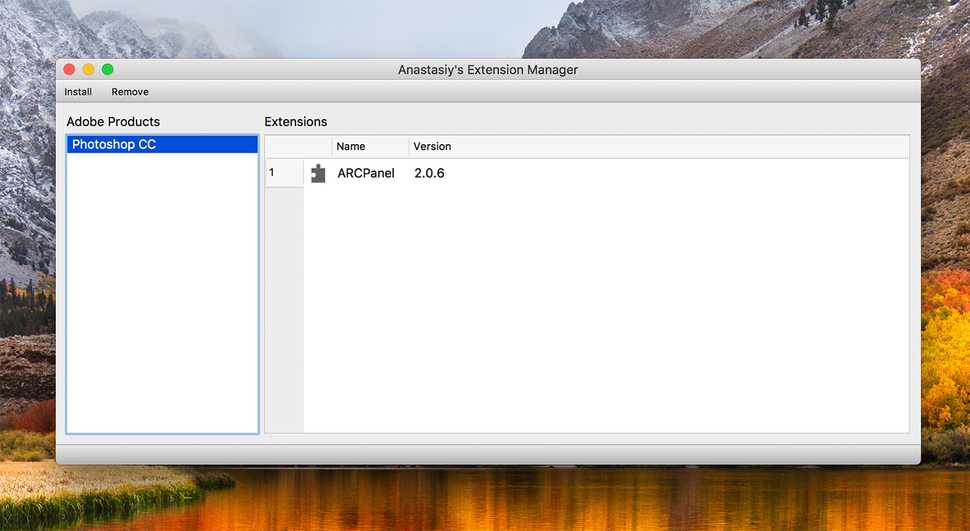В этой статье:
Благодаря доступным программам, устанавливать расширения для Adobe Photoshop очень просто.
После установки ARCPanel привязывается в вашей копии Adobe Photoshop. Все настройки панели сохранятся до тех пор, пока вы не удалите Adobe Photoshop полностью.
О чём следует помнить
Панель работает на версиях Adobe Photoshop Creative Cloud 2015.5 и выше. Рекомендуется использовать последнюю версию, на ней панель будет работать быстрее всего.
Панель также будет работать на копиях Adobe Photoshop, установленных вручную, также начиная с версии 2015.5.
На пиратские копии Adobe Photoshop никакие гарантии не распространяются.
Скачивание
Сперва нужно скачать панель. Ссылка для скачивания ARCPanel должна быть в письме, которое вы получили после покупки или после запроса бесплатной версии панели. Также панель можно скачать из Личного Кабинета.
Скачанный файл будет называться
ARCPanel.zxp.Закройте Adobe Photoshop для начала установки.
Вы всегда можете установить панель вручную, но мы рекомендуем вспользоваться одной из программ для установки расширений: ZXPInstaller или Anastasiy's Extension Manager. Я рекомендую Anastasiy's Extension Manager, у него более понятный интерфейс.
AnastasiyEM
AnastasiyEM это программа, которая помогает устанавливать расширения для Adobe. Попробуйте установить через неё если ZXPInstaller по какой-то причине не работает.
Скачайте и установите Anastasiy's Extension Manager
Установка
Перетащите файл
ARCPanel.zxp в окно AnastasiyEM или выберите Установить и откройте скачанный файл ARCPanel.AnastasiyEM установит панель, при этом он может попросить у вас доступ для установки и нужно будет ввести пароль. После установки вы увидите примерно то, что изображено на скриншоте выше.
Панель всегда можно удалить через AnastasiyEM.
После завершения установки запустите Adobe Photoshop.
Откройте какое-нибудь изображение, затем выберите
Окно -> Расширения -> ARCMask чтобы открыть панель масок и Окно -> Расширения -> ARCEnhance для панели дополнительных утилит и эффектов.Обновление
Обновление через AnastasiyEM проходит также, как и установка.
Закройте Adobe Photoshop, перетащите
ARCPanel.zxp в окно AnastasiyEM или откройте через меню Файл.Менеджер обновит панель.
Если у вас возникнут любые проблемы после обновления, удалите панель с помощью AnastasiyEM и затем установите заново. Не беспокойтесь, ваша лицензия и все настройки панели бу�дут сохранены.
Вручную
Установите панель вручную только если ни один из описанных ваше методов почему-то не работает.
Установка
Следуйте описанной ниже инструкции. В случае любых проблем или сложностей свяжитесь с поддержкой по электронной почте.
- Переименуйте скачанный файл
ARCPanel.zxpвARCPanel.zip - Найдите или создайте одну из следующих папок:
Для Windows:
C:\Users\\<ИМЯ_ПОЛЬЗОВАТЕЛЯ\>\AppData\Roaming\Adobe\CEP\extensions\ARCPanel
(где \<ИМЯ_ПОЛЬЗОВАТЕЛЯ\> это имя вашего пользователя в системе Windows)
C:\Program Files (x86)\Common Files\Adobe\CEP\extensions\ARCPanel
Для MacOS:
~/Library/Application Support/Adobe/CEP/extensions
/Library/Application Support/Adobe/CEP/extensions
-
Распакуйте
ARCPanel.zipв одну из директорийСвяжитесь с нами по электронной почте если что-то не так
После завершения установки запустите Adobe Photoshop.
Откройте какое-нибудь изображение, затем выберите
Окно -> Расширения -> ARCMask чтобы открыть панель масок и Окно -> Расширения -> ARCEnhance для панели дополнительных утилит и эффектов.Обновление
Для обновлния ARCPanel при ручной установке нужно полностью удалить уже установленную версию.
Для этого перейдите в одну из описанных выше папок, в которую вы распаковывали панель при ручной установке, и полностью удалите папку
ARCPanel.После этого следуйте инструкции ручной установки и установите панель заново.
Активация панели
После установки панели её нужно будет активировать.
Если вы ещё не купили ARCPanel, панель будет работать бесплатно 7 дней. При каждом старте она будет предлагать ввести лицензионный ключ.
Если вы купили ARCPanel, после покупки вы должны были получить лицензионный ключ по почте. Его также можно найти в Личном Кабинете.
После того как вы введёте лицензионный ключ в ARCPanel, она привяжется к серийному номеру вашего Adobe Photoshop. На подписке Creative Cloud Adobe разрешает устанавливать Photoshop на 2х компьют�ерах одновременно, запуская на каждом любую доступную версию продукта.
ARCPanel будет работать везде, где работает ваш Photoshop. До тех пор, пока совпадает серийный номер.
Вы, возможно, захотите переустановить ваш Photoshop или даже поменять аккаунт Creative Cloud. ARCPanel по прежнему остнется с вами.
Если серийный номер не изменится, ARCPanel просто продолжит работать.
В случае смены серийного номера Adobe Photoshop, у вас всегда есть возможность отвязать вашу копию панели от старого серийного номера и привязать к новому.
Для этого вам нужно зайти в Личный Кабинет. После активации, там будет написано к какому серийному номеру привязана ARCPanel.
После нажатия на кнопку "Отвязать" панель перестанет работать в Adobe Photoshop со старым серийным номером и вам нужно будет ещё раз активировать панель в новой копии Adobe Photoshop.
В случае любых вопросов или сложностей вы можете написать мне по электронной почте.
Preparing login widget...